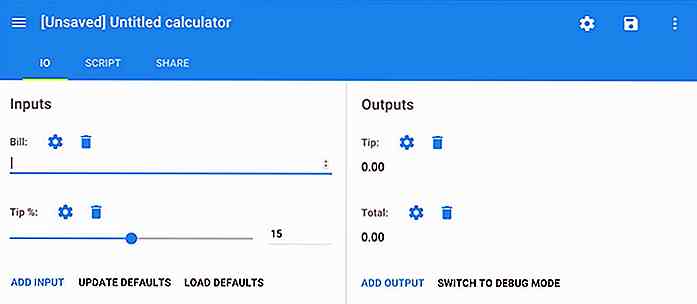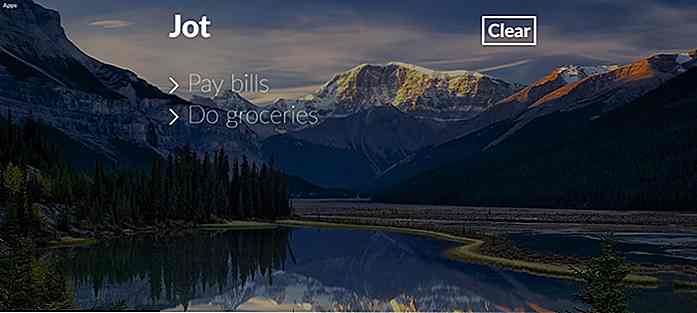no.hideout-lastation.com
no.hideout-lastation.com
10 beste PC vedlikeholdsverktøy for bedre PC ytelse
PCer krever kontinuerlig vedlikehold for å sikre en god opplevelse. Rengjøring av uønskede data, oppdatering av programvaren, å holde systemet trygt fra skadelige programmer og å ta vare på tilkoblet maskinvare kan virke som en stor oppgave. Men alt dette kan enkelt gjøres ved hjelp av noen nyttige PC vedlikeholdsverktøy.
Det finnes mange vedlikeholdsverktøy fra tredjepart som automatisk fullfører viktige PC-vedlikeholdsoppgaver for deg og sikrer at PCen alltid jobber med optimal ytelse. Nedenfor har jeg liste over 10 typer PC-vedlikeholdsverktøy som du skal gi til PCen din .
1. PC rengjøringsverktøy
Rengjøring av PCen på alle filene som cache, midlertidige filer, logger og fragmenter, etc. sikrer at PCen forblir rask og søppelfri . Disse filene kan ta opp mye plass hvis de ikke behandles i tide (i GB), og kan også føre til at programvarefeil og system avtar .
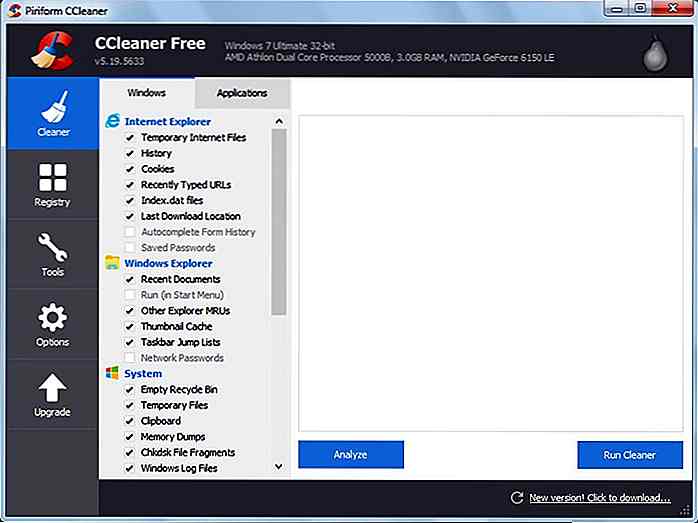 CCleaner er et av de mest populære PC-rengjøringsverktøyene som er lette, svært tilpassbare og gjør en fantastisk jobb med rengjøring av søppelfiler . Du har full kontroll over hvilke data du vil slette, så du trenger aldri å bekymre deg for å slette noe viktig.
CCleaner er et av de mest populære PC-rengjøringsverktøyene som er lette, svært tilpassbare og gjør en fantastisk jobb med rengjøring av søppelfiler . Du har full kontroll over hvilke data du vil slette, så du trenger aldri å bekymre deg for å slette noe viktig.Andre rengjøringsverktøy for å vurdere:
- SlimCleaner
- BleachBit
- FileCleaner
2. Defragmenteringsverktøy
Hvis du bruker en harddisk (harddisk) for lagring og ikke en solid state drive (SSD), les så dette; ellers, hopp til neste verktøy.
I harddisker skrives data i tilfeldige fragmenter som er spredt hver gang du får tilgang til en fil. Dette forårsaker fragmentering og gjør det vanskelig for tilgangsarmen på harddisken for å finne de nødvendige dataene raskt. Så hver gang du åpner en ny fil, vil det ta litt ekstra tid å finne og åpne filen . dvs. langsommere system.
Et defragmenteringsverktøy vil sette alle dataene i rekkefølge for å gjøre det lettere for harddisken å raskt få tilgang til det; som fører til raskere oppstart av filer . Du bør defragmentere harddisken en gang i en stund for å holde PCen i gang med optimal hastighet.
Selv om Windows-PCer har et innebygd defragmenteringsverktøy, men et tredjepartsdefragmenteringsverktøy som Defraggler tilbyr mer kontroll. Defraggler lar deg defragtere bestemte filer og mapper og til og med programmer . Du kan også defragere tomt rom for å beskytte mot fremtidig fragmentering.
Andre defragmenteringsverktøy
- Smart Defrag
- Auslogics Disk Defrag
- Puran Defrag
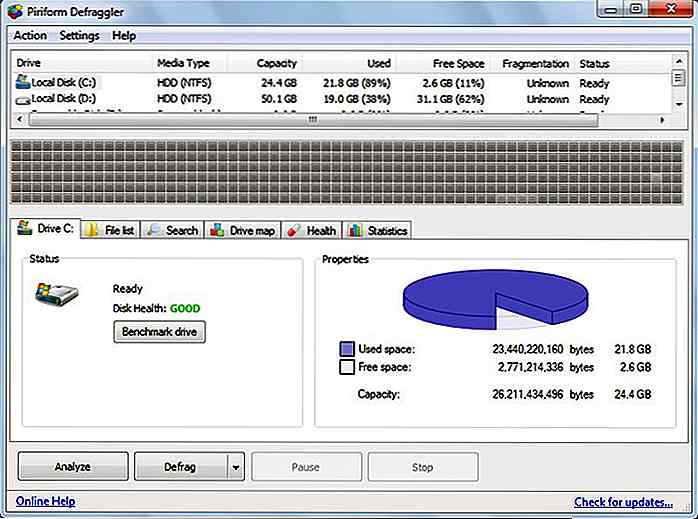 3. Automatiske driveroppdateringer
3. Automatiske driveroppdateringer Å holde maskinvaredriverne oppdatert, er den beste måten å sikre at de tilkoblede enhetene dine virker skikkelig uten tap i ytelse. Det kan imidlertid være veldig vanskelig å spore og oppdatere drivere manuelt . Et driveroppdateringsprogram søker automatisk etter de nyeste driverne for PCen, og holder den oppdatert og fri for korrupte drivere.
Driver Booster av IObit er min personlige favoritt for dette formålet som holder driverne oppdatert og fikser korrupte drivere . Den har også spesiell støtte for Windows 10-drivere, hvis du bruker Windows 10.
Andre driveroppdateringer
- Driver
- SlimDrivers
- Driver Talent
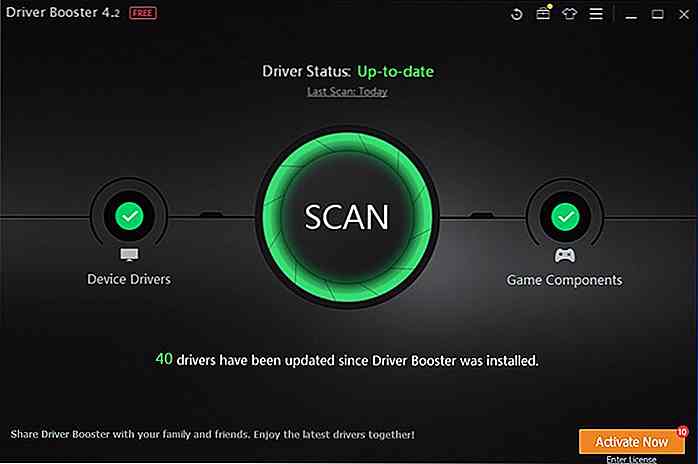 4. Uninstaller apps
4. Uninstaller apps Bortsett fra dataene i hovedmappen, oppretter programmer også registeroppføringer og andre filer i systemet til forskjellige formål. Windows innebygd avinstallerer bare installerer et program fra hovedkatalogen og ikke noe mer.
De andre dataene forblir i systemet uten grunn og akkumuleres over tid hvis du ikke sletter det, noe som fører til nedgang og lagringsavfall. Du kan bruke en avinstalleringsapp som IObit Uninstaller som vil slette alle tilkoblede data og sørge for at ingenting blir etterlatt .
Jeg bruker IObit Uninstaller for over et år nå, og det har ikke skuffet meg enda. Det kan avinstallere programmer i bulk og fjerne alle sporene.
Andre avinstalleringsprogrammer
- Revo Uninstaller
- Wise Program Uninstaller
- Geek Uninstaller
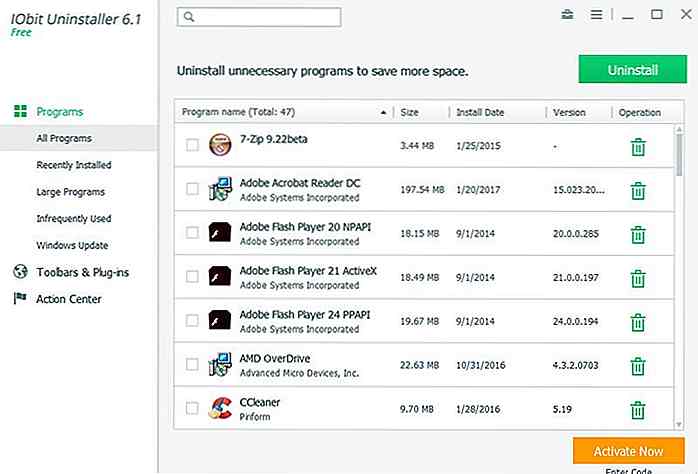 5. Antivirus og Malware fjerning programmer
5. Antivirus og Malware fjerning programmer Malware og virus utvikler seg alltid og en ny virustrussel oppstår hver dag. Antivirusprogramvare er der for å bekjempe dem og sikre at PCen din blir trygg.
Selv om det finnes mange antivirusprogrammer, men Avast har et pålitelig gratis antivirusprogram . Den har sanntidsbeskyttelsesfunksjon med kraftig skanning og nettverksbeskyttelse.
Andre antivirusprogrammer
- BitDefender
- F-Secure Anti-Virus
- Malwarebytes
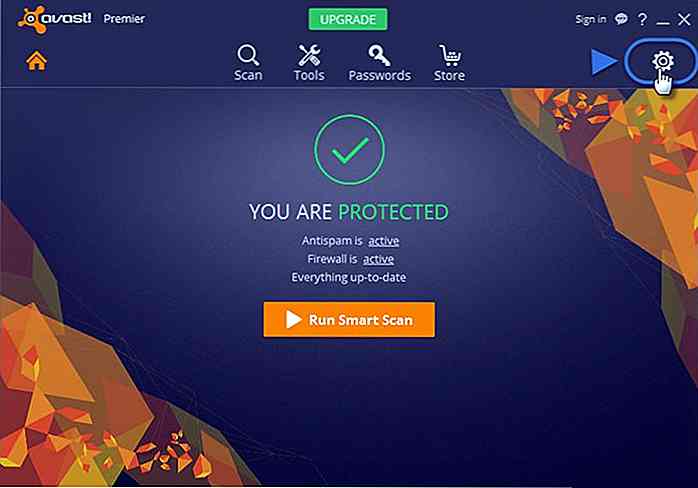 6. CPU og GPU temperaturovervåkingsverktøy
6. CPU og GPU temperaturovervåkingsverktøy Overoppheting av PC er et veldig alvorlig problem, og det kan føre til data korrupsjon og til og med permanent skade på PC-komponenter. CPU og GPU er de viktigste varmekomponentene, og å holde en fane på deres temperatur vil hjelpe deg å holde dem kule når det trengs.
Et PC-temperaturovervåkingsverktøy som HWMonitor vil vise dagens temperatur på CPU og GPU og deres topptemperatur også.
Andre CPU- og GPU-temperaturovervåkingsverktøy
- Åpne maskinvareovervåking
- HWiNFO
- Real Temp
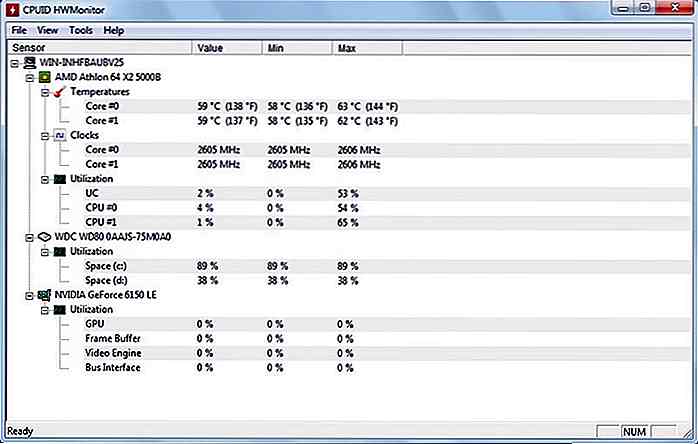 7. Diskplassanalyseverktøy
7. Diskplassanalyseverktøy Å forstå hva som er på din PC, vil hjelpe deg med å holde PCen ren og fri for uønskede data. Diskplassanalyseverktøy (lenke sammen artikkelen "Diskplassanalyseverktøy" når den publiseres) Skann din PC og vis deg alle dataene dine på en enkel måte.
Jeg personlig elsker WinDirStat diskanalyseverktøy for dette formålet. Det er et veldig enkelt verktøy som lager et hendig datatre for å vise alle typer data på PCen din og gjør det enkelt å se hvilken type data som tar mest plass. Det gjør det også enkelt å navigere og administrere data rett innenfor grensesnittet.
Andre diskplassanalyseværktøy
- JDiskReport
- HDGraph
- DiskSavvy
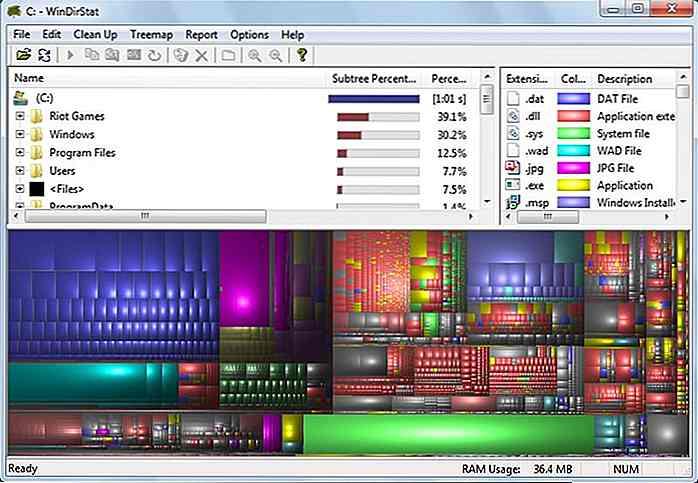 8. Harddisk helse overvåking verktøy
8. Harddisk helse overvåking verktøy Harddisker har begrenset levetid, og de kan lett bli skadet eller bli ødelagt over tid. Du må holde en fane på harddiskens helse for å lagre dataene dine og være forberedt på det uunngåelige.
CrystalDiskInfo er verktøyet mitt valg for harddisk helse overvåkning som er ekstremt enkelt å bruke og tilbyr omfattende informasjon. Den oppsummerer harddiskhelsen og forteller deg om det fungerer bra eller om det er noen problemer . Det viser også informasjon som maskinvare type, temperatur og spesifikasjon.
Andre harddisk overvåkning verktøy
- PassMark DiskCheckup
- Hard Disk Sentinel
- HDDScan
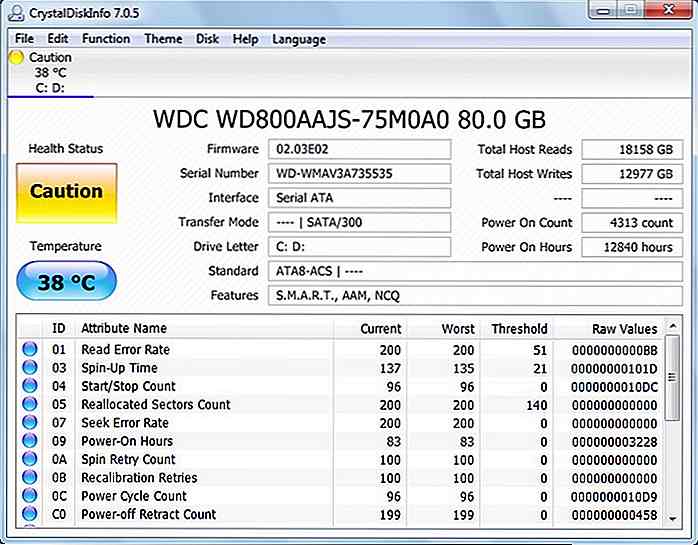 9. Systeminformasjon Verktøy
9. Systeminformasjon Verktøy Systeminformasjon Verktøy gir all informasjon om PC-programvare og maskinvarekomponenter. Slik som hastighet og type CPU, GPU, RAM, Hovedkort og harddisk, etc.
Disse verktøyene hjelper kanskje ikke aktivt med vedlikehold av PC, men de er veldig praktiske å ha når PC-en står overfor et problem eller trenger å gjøre endringer i maskinvaren til PCen. For eksempel kan det hende du må gi din PC-spesifikasjon til en tekniker som prøver å hjelpe deg med et PC-problem.
Windows har også innebygd systeminformasjon verktøy som er ærlig ganske omfattende. Men hvis du trenger enda flere detaljer med enkle navigasjons- og eksportfunksjoner, er Speccy et flott verktøy. Den viser omfattende informasjon om din PC, inkludert informasjon om nettverk, operativsystem og tilkoblede enheter.
Jeg liker også at det er sanntidsdata sporing som viser endringer i verdi i sanntid, for eksempel temperatur.
Andre systeminformasjonsverktøy:
- Systeminformasjon for Windows
- Gratis PC-revisjon
- Belarc Advisor
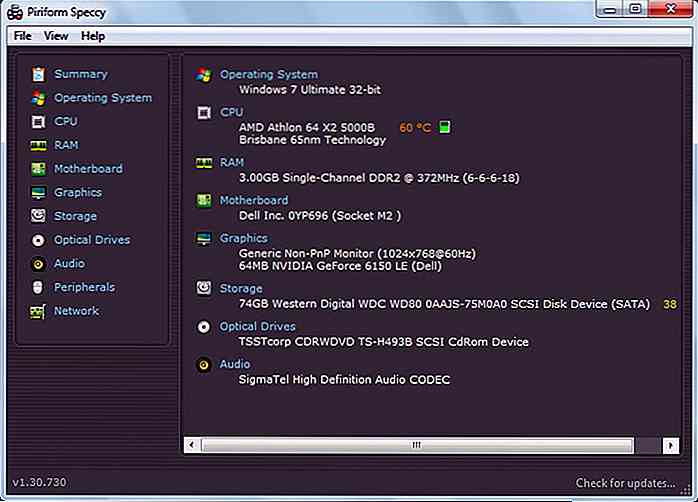 10. Alt-i-ett-verktøy
10. Alt-i-ett-verktøy Ovennevnte verktøy er gode på jobben, men det er noen veldig kule alt-i-ett-verktøy som tilbyr flere PC-programvare i en enkelt pakke for automatisk å optimalisere ytelse og fikse problemer. Selvfølgelig er de vanligvis jack of all trades, men mester av ingen, men de er definitivt verdt en titt.
Jeg har brukt Glary Utilities tidligere, og det har noen veldig kule verktøy . De fleste verktøyene jeg har nevnt ovenfor, er tilgjengelige i Glary Utilities-pakken sammen med noen ekstra verktøy som oppstartssjef, explorer, sikkerhetskontroller og mer. Den har også en innebygd ytelsesbooster for å øke hastigheten på PCen.
Andre alt-i-ett-verktøy
- Avansert SystemCare
- Auslogics
- WinUtilities
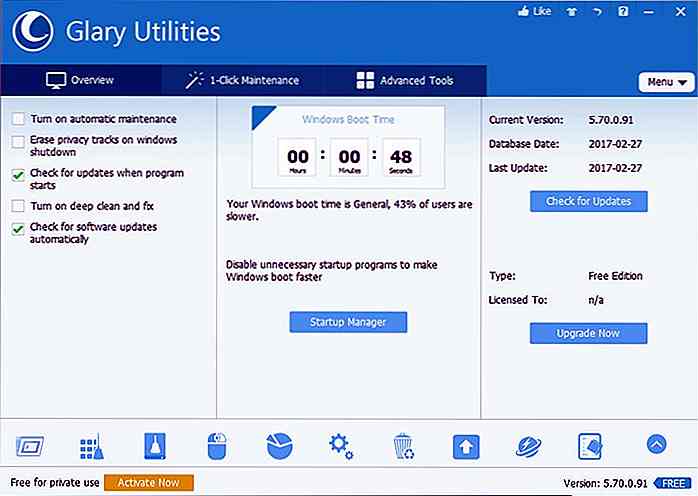 Bonus
Bonus Du kan også få en registret renere for å holde ting ryddig . Selv om registerrengjører ikke hjelper for mye med å øke hastigheten på PCen, og moderne operativsystemer kan administrere registeret ganske bra, men de er fortsatt verdt å ha i desperate tider.
Hvis du ikke rengjør registeret ditt i det hele tatt, så er det med tiden en sjanse for at registeret kan bli skadet og føre til sakte nedturer eller programvarefeil. Hvis du står overfor et slikt problem og ikke ser ut til å finne løsningen, så prøv å rydde registret for å se om det hjelper.
Jeg liker Wise Registry Cleaner for dette formålet, fordi det gjør det enkelt å rengjøre registret og også har en funksjon for å defragmentere registret. Etter at jeg hadde rengjort og defragged registeret på min gamle PC med Wise Registry Cleaner, la jeg merke til et stort ytelsesforbedring. Så det er en sjanse du kan finne det nyttig også.
Ending tanker
Alle de nevnte verktøyene er enten gratis eller har en gratis versjon som er omfattende nok til å bli brukt hjemme uten problemer. Så du bør ikke ha noe problem å opprettholde din PC gratis. Hvis du kjenner andre pålitelige verktøy for å opprettholde en PC, må du dele med oss i kommentarene.
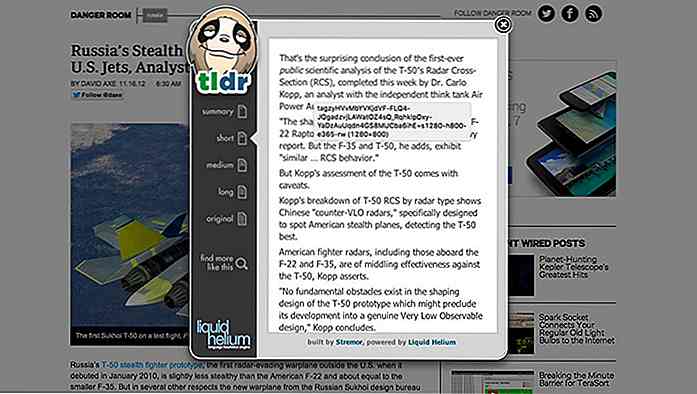
99 Tech Life Hacks du burde vite
Et liv hack er en strategi, teknikk, triks eller snarvei som kan bidra til å gjøre livet enklere - ved å øke effektiviteten, øke produktiviteten og noen ganger minimere en kilde til irritasjon med et raskt triks. Det er så nær en ordboksdefinisjon som du kan få.Elsker dem eller hater dem, livet hack har blitt så engrained i våre online liv at det er nettsteder og videoer dedikert til å dele disse hackene (eller debunking dem).I denne ko
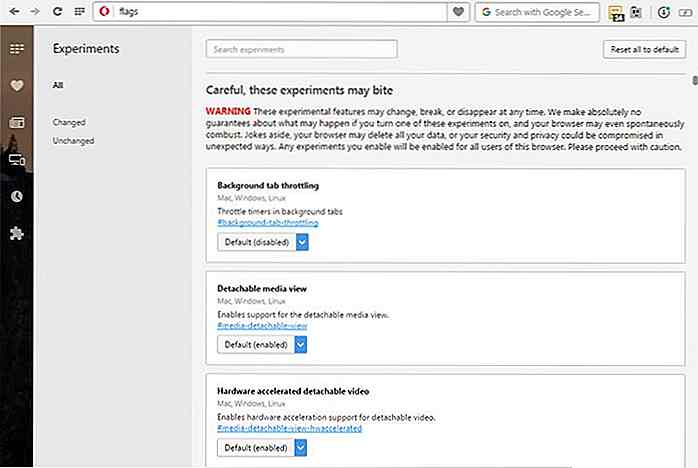
14 Opera Flags Tweaks for bedre surfing opplevelse
I likhet med andre nettlesere kommer Opera også med eksperimentelle funksjoner som kan forbedre nettleseropplevelsen din . Enten du er ute etter å øke surfingen, øke sikkerheten eller bare vil tilpasse brukergrensesnittet, bør du kunne finne et Opera-flagg som kan hjelpe deg med det.Her er en liste over 14 praktiske Opera-flagg som forbedrer nettleseropplevelsen din. Sel